液晶一体型パソコンのハードディスク交換修理事例
HDD故障のHDD交換修理やHDDの増量によるHDD換装などで液晶画面と本体が一体になっているパソコンのハードディスク交換を承る事も多くございます。
このようなパソコンを液晶一体型パソコンを言います。
ハードディスクの故障修理でこの一体型パソコンのハードディスクを交換する場合、大概の一体型パソコンは大きくて分解しずらい構造なのでハードディスク交換修理も大変です。
ちなみに一体型の機種によっては液晶以外にキーボードも一体になっているパソコンもあります。
ノートパソコンも液晶画面と一体になっている点は同じですが一体型パソコンはデスクトップのように置いて使用するパソコンなのでタイプが異なります。
液晶一体型パソコンはメーカー・機種によってはオールインワンPCなどと言われる場合もあります。
当店ではオールインワンPCのハードディスク交換修理や液晶一体型パソコンのハードディスク交換修理を常時承っております。
お気軽にご相談ください。
尚、一般的には比較的大きい画面が内蔵され据え置きのパソコンの事をモニター一体型パソコンとか液晶一体型パソコンと言います。
内蔵されているHDD
一体型は一般的に3.5インチのHDDが搭載されています。
HDDからSSDへ交換する場合を除きHDD故障の修理やHDD増量によるHDD換装でもハードディスクを交換する際には3.5インチのHDDで交換するのが通常です。
尚、パソコンによっては2.5インチのHDDが搭載されている一体型パソコンもあります。
SATAタイプであればSSDでもHDDでもそのままHDD交換やSSD換装が可能と言う事になります。
比較的小さい一体型パソコンは2.5インチのHDDが搭載されている可能性が高いですが機種によっては同じ形をしているパソコンでも3.5インチHDDや2.5インチHDDなど異なるHDDが取り付けられているパソコンもありますので一体型パソコンでSSD換装やHDD交換をする際には注意が必要です。
昔の一体型パソコンはPATA(IDE)接続のHDDで現在はSATA接続のHDD。
現在ですとWindows 10やWindows 8/8.1やWindows 7搭載の一体型パソコンでHDD交換修理の依頼が多いですがこれらのパソコンは殆ど3.5インチのSATAのHDDが搭載されています。
HDDやSSDの容量不足でのHDD交換やSSD換装なども承っています
近年ではHDD以外にもストレージがありメモリをディスクドライブのように扱えるSSD(ソリッドステートドライブ)を搭載する液晶一体型パソコンもあります。
SSD+HDDなどの構成になっている一体型パソコンもあり元々のSSD容量が少ないので容量の大きいSSDへ交換してSSDの容量を増やして欲しいなどSSD換装のご依頼をいただく事もあります。
その他HDDの容量を増やしたい。
現状のWindowsや保存データを保持したまま容量アップしたHDDに交換してCドライブの空き容量を増やしたいなどアップグレードでのHDD換装をご依頼をいただく事もあります。
一体型パソコンによっては大きい容量のHDDへ交換する事もできますしHDD故障での修理でなければHDDのクローン作成で大容量HDDに換装してデータを消さないまま容量アップさせCドライブの空き領域を広げ容量不足を解決させる事もできます。
ご予算合えば色々なストレージへ変更も可能
SATAタイプの3.5インチHDDや2.5インチHDDが搭載されている液晶一体型パソコンは基本的にハイブリッドHDD(SSHD)へ交換したりSSDに換装する事もできます。
パソコン修理の際にご希望あればご案内しますのでその旨お知らせください。
一体型パソコンのハードディスクを交換する際には、まずパソコンの型番で仕様を確認して最低限どのタイプのHDDが搭載されているかHDD交換前に把握する必要があります。
HDDの故障で修理する際の考え方
ハードディスクが故障したパソコンは新しい正常なハードディスクの部品へ交換してWindowsをインストールしてWindowsが起動・使用できるよう修理するものとなります。
メーカーでも他のハードディスク交換業者でも同じですがハードディスク自体を修理してパソコンを故障直前の状態へ復活させるものではございません。
メーカーよりHDD交換料金・費用が安い
メーカーでハードディスクが故障したパソコンを修理するとハードディスク交換に高額な費用・修理代がかかりますが当店では格安料金でハードディスク交換を承っております。
お気軽にご相談ください。
こちらでは液晶一体型パソコンの修理事例として一体型パソコンのハードディスク交換・修理の流れをご案内致します。

今回のパソコンは東芝製 dynabook Qosmio D710/T7BWB (型番 PD710T7BBFWB) Windows7搭載の一体型パソコンです。
SATAタイプ1TBのHDDが搭載されています。
こちらの一体型パソコンのハードディスクを交換修理していきます。
尚、今回の一体型パソコンは東芝製でも家電量販店オリジナルパソコンのようですが、一体型でも同じ形をした東芝の一体型パソコンdynabook D710やD711などは殆ど同じようにハードディスクを交換できます。
ハードディスク交換問合せ時の状態
パソコンの電源を入れるとQosmioのメーカーロゴ画面のままWindowsが起動しなくなったとの事でハードディスクの故障と思うのでハードディスクを交換して修理をしたいと言うご相談でした。
一体型パソコンを修理する際の希望
パソコンが故障する前にリカバリディスクを作成していなかったが出来る事ならハードディスク交換後にリカバリインストールをして工場出荷時相当(パソコン購入時相当)のWindows7環境が起動するようにして欲しいと言うご要望でした。
リカバリディスクが無いパソコンのハードディスク交換依頼もよくあります。

到着時の起動確認・状態チェック
当店にパソコンが到着してまず起動を確認してみたところお知らせいただいていた状態とは異なり
メーカーロゴ画面表示後にWindows エラー回復処理の画面が表示されました。
Windowsを通常起動するを選択してもセーフモードを選択しても途中で進まずOSは立ち上がらない状態でした。
故障を確認
診断ツールでハードディスクの異常有無を確認します。
SMART値ではまだ限界は超えておらず閾値を下回る値はありませんでしたがセクタスキャンで損傷が確認できました。
このようにSMARTエラーの警告が発生していなくても故障している場合があります。
ハードディスク交換作業開始
ハードディスクが壊れている事が判りましたのでハードディスク交換作業に入ります。
まずは一体型パソコンの分解です。

今回の一体型パソコンは裏側のカバーを外さないとハードディスクを交換できません。
一体型パソコンの本体を裏返してスタンド・台座を取り外します。
パソコン本体とスタンドが固定されている化粧カバーをドライバーでネジを外してカバーを取り外すとスタンドが固定しているネジが見えますので全て外してスタンドを取り外します。

続いてブルーレイディスクドライブ(光学ドライブ)も取り外します。
マウント金具のネジを外して押し出してスライドさせ外していきます。

続いて一体型パソコン裏面右下のカバーを外してワイヤレスキーボード・マウスのレシーバーをUSBポートから外していきます。

続いてメモリーが内蔵されている部分のカバーのネジを外してカバーを外して内蔵電池上側のコネクタを外しておきます。

最後に裏面全体のカバーを取り外す為のネジを全て外していきます。
これで一体型パソコン本体から裏面のカバーを外す下準備ができました。
続いて裏面カバーを外していきます。
ここがとても大変でこの一体型パソコンのハードディスク交換が難しいところです。
普通は中々外れません。
周りの内部のツメを壊さないよう薄い平たいもので若干こじってツメを外していきます。
力加減や力の入れる方向など何度も経験を積まないと外すのは難しいです。

裏面全体のカバーが外れるとようやくパソコン内部を見る事ができます。
ハードディスクがマウント金具でネジ固定されています。
ネジを外してSATAと電源が一緒になっているコネクタをHDDから外してパソコン本体からHDDマウント金具ごとHDDを取り外します。

続いてマウント金具とハードディスクを分離します。
横の固定ネジ4本を外すとHDDマウント金具からHDDを取り外せます。

やっとハードディスクだけになりました。
これが故障しているハードディスクの部品です。
シーゲート製の1TBのHDDでした。

今回新しく取り付けるハードディスクを準備します。
東芝製のSATA3.5インチ1TB HDD(DT01ACA100)です。
こちらのHDDと交換していきます。
できればリカバリインストールとの事でしたのでハードディスク交換前に故障しているハードディスクからリカバリデータの抽出を試みます。
ハードディスクが故障していてもリカバリ領域が無事であればパーティションごと新しいハードディスクに移植してハードディスク交換後にリカバリインストールを行う事ができます。
しかし壊れていますので成功するかどうかは試してみないと判りません。
成功すればハードディスク交換としては最善のパソコン修理です。
尚、ハードディスクが認識しない故障の場合はこの試みは行えません。
今回は無事リカバリ領域を抽出する事ができました。
新しいハードディスクに組み込んでセット完了です。

組み戻し作業
新しいハードディスクを取付けて分解した一体型パソコンを元通りに組み戻していきます。

まずハードディスクをマウント金具に取付けてSATA・電源コネクタに接続してネジ固定します。
裏面全体のカバーをハメ込んで外したコネクタを接続。
外したネジを元通りに閉め直します。
ブルーレイディスクドライブも接続してネジ止め。
キーボード・マウスのレシーバーも接続してカバーを戻しメモリーカバーも戻してネジ止め。
スタンドもネジ固定して最後にスタンドの化粧カバーをはめ直してネジ止め。
これで一体型パソコンの組み戻しは完了です。

元に戻したらパソコンを起動させてBIOS画面でハードディスクの認識を確認して問題なければ以上で液晶一体型パソコンのハードディスク交換作業は完了。
ハードウェア的なパソコン修理は終了です。
Windowsの修理(OSのリカバリ)
続いてWindowsが起動できるようソフトウェアの修理を行います。
組み込んでおいたリカバリ領域からリカバリインストールできるかどうか試します。

無事リカバリプログラムが立ち上がりました。
TOSHIBA Recovery Wizardの画面の指示に従って進めていきます。
無事最後まで問題なく進める事ができました。
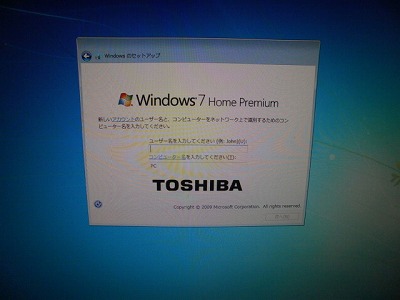
Windowsのセットアップも完了して無事Windows7の起動を確認。

最終動作チェック
Windowsの起動・シャットダウン・再起動などの動作を確認して問題なければ液晶一体型パソコンのハードディスク交換修理は完了です。
以上が作業の流れとなります。
お客様の感想
お客様へパソコン到着後にお礼のお言葉をいただきましたのでお客様の感想として概要を記載しておきます。
東芝サポートの修理より大幅に安く修理できてビックリしている旨と感謝のお言葉と伴に何かありましたら是非力になってくださいとの有り難いお言葉をいただきました。


